나는 아래아 한글로 문서를 작성할 때, 작업시간을 절약하기 위해 단축키를 많이 쓰는 편이다.
오늘은 글자 색을 단축키로 변경하는 방법에 대해서 써보려고 한다.

1장. 검정 글자를 빨강 글자로 바꾸기
단축키를 사용하여 검정 글자를 빨강 글자로 바꿔보자.
① 글자색 변경하려는 부분을 블록 선택한다.

② 단축키 [Ctrl] + [M] + [R] 을 눌러준다.

③ 완료. 블록 선택한 부분이 빨강색으로 변경됐다.

2장. 단축키로 변경할 수 있는 색 종류
단축키로 변경할 수 있는 글자 색 종류는 총 8가지다. (한컴 오피스에서 지정한 8가지 색)
- 검정(BlacK) 글자 색 : [Ctrl] + [M] + [K]
- 빨강(Red) 글자 색 : [Ctrl] + [M] + [R]
- 파랑(Blue) 글자 색 : [Ctrl] + [M] + [B]
- 자주(D) 글자 색 : [Ctrl] + [M] + [D]
- 초록(Green) 글자 색 : [Ctrl] + [M] + [G]
- 노랑(Yellow) 글자 색 : [Ctrl] + [M] + [Y]
- 청록(C) 글자 색 : [Ctrl] + [M] + [C]
- 흰색(White) 글자 색 : [Ctrl] + [M] + [W]

3장. 단축키를 쓰지 않고 글자색 변경하는 방법
단축키를 사용하지 않고 글자색을 변경하는 방법은 아래 그림과 같다.
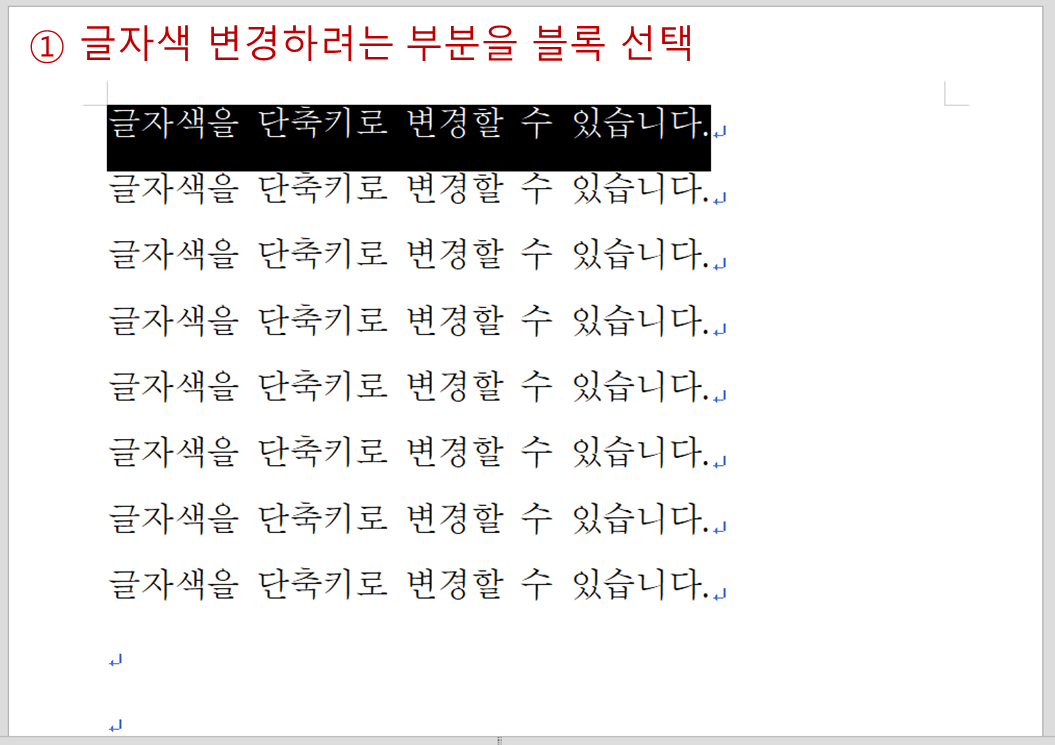




단축키로 변경할 수 있는 원색 8가지 외 다른 색을 글자를 변경하려면, 이 방법을 사용할 수 밖에 없다.
소소한 한글 팁 이었다.
끝.
반응형
'Office Tools > Hancom' 카테고리의 다른 글
| [한글] 그림이 작아서 캡션이 줄 바꿈 될 때 (캡션 한 줄로 만들기) (0) | 2022.12.06 |
|---|---|
| [한글] 여러개의 그림에 하나의 통합 캡션을 적용하고 싶을 때 (0) | 2022.12.05 |
| [한글] 단축키로 서식복사(모양복사) 하는 방법 2 (표 안에서) (1) | 2022.12.02 |
| [한글] 내어쓰기. 단축키로 쉽게 맞추는 방법 (0) | 2022.11.30 |
| [한글] 단축키로 서식복사(모양복사) 하는 방법 (0) | 2022.11.25 |